Вашият Android има ли NFC? Научете как да го активирате
NFC или Near Field Communication е стандарт за безжична комуникация, който позволява на устройствата, които го поддържат, да прехвърлят данни между тях на разстояние от 4 см или по-малко. Ако имате смартфон с Android , можете да използвате NFC , за да свържете вашия смартфон към безжичен високоговорител, да извършвате безконтактни плащания или да споделяте данни с други устройства. Независимо(Regardless) от това как планирате да го използвате, ето как да проверите дали NFC е наличен на вашия Android и как да го активирате:
ЗАБЕЛЕЖКА:(NOTE:) Това ръководство се отнася за Android 10 и е създадено на смартфон Nokia 5.3 . Ако не знаете вашата версия на Android , прочетете Как да проверите версията на Android на вашия смартфон или таблет(How to check the Android version on your smartphone or tablet) . Процедурите са подобни на всички устройства, захранвани с Android, въпреки че може да срещнете някои малки разлики, в зависимост от производителя на вашето устройство.
Как да проверите дали Android е съвместим с NFC
Има няколко начина да проверите дали смартфон с Android има NFC . Можете да опитате да го потърсите в този списък с мобилни устройства с активиран NFC(list of NFC-enabled mobile devices) , но информацията там изглежда не е актуална - например нашата Nokia 5.3 не е в списъка.
Най-бързият и лесен метод е да отворите Настройки(open Settings) и след това да потърсите "nfc" в полето в горната част. Ако Android върне резултат от търсене като NFC или Near Field Communication , тогава NFC е наличен на вашия смартфон или таблет с Android .
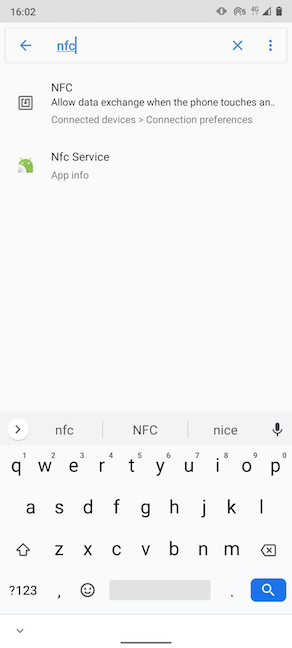
Можете също така ръчно да потърсите NFC в настройките на вашия Android.
Първо, отворете Свързани устройства(Connected devices) или Още връзки(More connections) (на смартфони от Huawei и други марки).

На следващия екран докоснете Предпочитания за връзка(Connection preferences) .

В списъка с настройки трябва да видите записа NFC или Near Field Communication .

Как да активирате NFC на вашия смартфон или таблет с Android
Както може би вече сте разбрали, след като намерите опцията за NFC на вашия смартфон, просто трябва да я докоснете, за да я активирате. Превключвателят до него показва, че функцията вече е активирана.

За да деактивирате NFC , докоснете превключвателя отново. Въпреки това, ако го използвате често, по-добре е просто да го оставите включен, тъй като не изтощава батерията ви по никакъв забележим начин.
Вашето устройство има ли NFC? За какво го използваш?
NFC е популярен в днешно време, тъй като стават достъпни все повече устройства с него и също така започва да се използва в нови области, като обществен транспорт. Ние извършваме безконтактни плащания с него на нашия Android смартфон, но не много друго досега. Ами ти? Вашето устройство съвместимо ли е с NFC ? Ако е така, за какво искате да го използвате? Уведомете ни в коментарите по-долу.
Related posts
Как да премахнете телефона си от Windows 10 (прекратете връзката на телефона)
Как да промените настройките на Dual SIM на смартфони Samsung Galaxy
Използвайте PUK кода, за да отключите SIM картата на вашия Android
Как автоматично да заключите Windows 10 с вашия смартфон
Как да свържа моя Android смартфон към моя компютър с Windows 10
Как да промените или премахнете ПИН кода на SIM на вашия iPhone или iPad
Системни изисквания: Може ли компютърът ми да работи с Windows 11?
Как да проверите версията на BIOS от Windows (8 начина)
7 неща, които можете да правите с инструмента за управление на дискове в Windows
Как да инсталирате Windows 11 и Windows 10 на USB устройство (Windows To Go)
3 начина да получите PUK кода на вашата SIM карта
Как да деинсталирате драйвери от Windows в 5 стъпки
Прости въпроси: Какво е FAT32 и защо е полезен?
Как да скриете известията на заключения екран в Android -
Как да използвате монитора на ресурсите в Windows
3 причини да създадете повече от един дял на вашия компютър
Как да направите актуализация на фърмуера за всякакъв вид устройство -
Как да дефрагментирате и оптимизирате твърди дискове и дялове в Windows
Как да актуализирате BIOS на вашата дънна платка
Как да свържете Bluetooth устройства на Android: Всичко, което трябва да знаете -
